Usualmente, los proveedores de servicio de Internet nos ofrecen direcciones IP dinámicas que van cambiando varias veces durante el mes, e incluso durante el día, de manera que puede ser difícil mantener algunos servicios que se ofrecen a través de la red, y varias opciones de navegación a las que sólo podemos acceder gracias a una IP fija. Afortunadamente, se puede revertir esta situación utilizando un pequeño programa que nos permitirá sacar provecho de nuestra IP dinámica, y trabajar como si tuviésemos una IP fija.
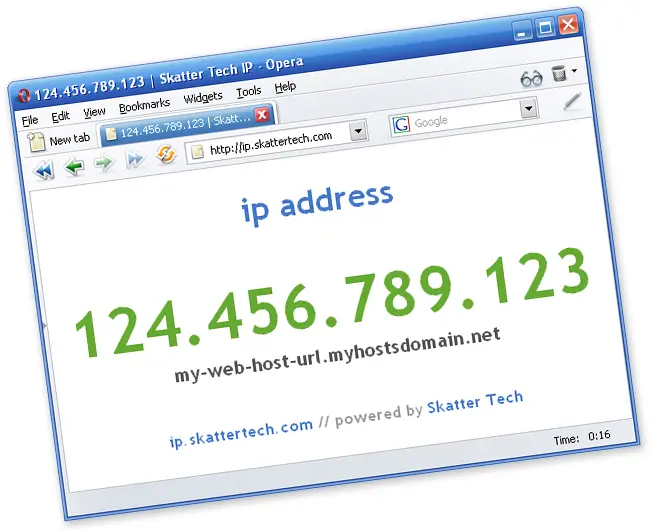
IP Dinámica e IP Fija
La dirección IP, es un número que es utilizado para identificar un dispositivo que, en nuestro caso, será un ordenador que se encuentra dentro de una red y está utilizando el protocolo IP. Podemos decir entonces, que es como una especie de nombre que utilizan los ordenadores para comunicarse en red y para navegar en Internet.
Una IP dinámica, es una dirección IP que va cambiando cada cierto tiempo, mientras que una IP fija es aquella que no se altera en el tiempo. Debido a estas características, una IP que cambia no puede reconocerse cada vez que un usuario se conecta a Internet, esto es bueno y malo, ya que si bien es cierto no se puede rastrear la dirección IP, tampoco se puede acceder a diferentes tipos de servicios.
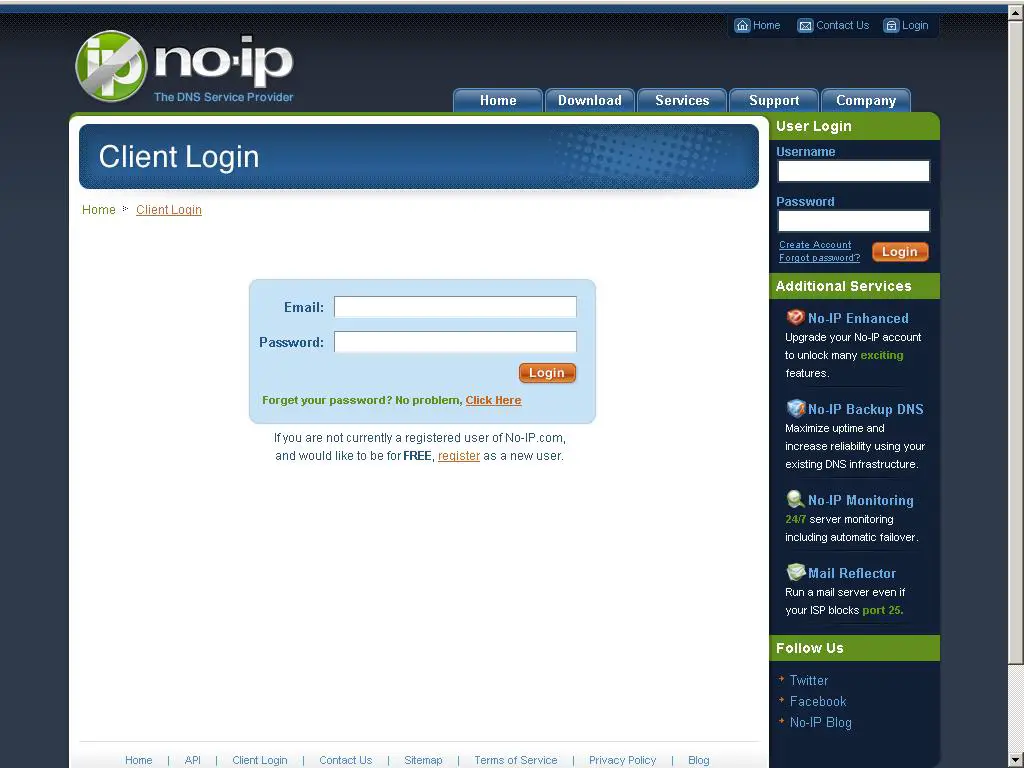
Para todos aquellos usuarios que requieren crear servidores web, DNS u otros tipos de equipos que ofrezcan servicios locales y que no cuenten con una dirección IP fija para realizar estas tareas, les vamos a comentar que existe un pequeño truco para poder emular una dirección IP fija, y es el uso de un programa que lleva por nombre No IP.
No IP
No IP es un programa pequeño, pero bastante eficiente, que se instala en nuestro sistema para conectarse de manera periódica con la conexión a Internet de nuestro PC. De presentarse cambios para nuestra dirección IP, realiza una serie de re-direccionamientos a los servidores que se han predispuesto para tratar de emular una IP fija.
Para realizar este tipo de tareas, vamos a ingresar un nombre directamente desde el sitio web de No IP y nos registramos para poder tener acceso al servicio. Luego de descargar e instalar el programa, ingresamos nuevamente a su sitio web, ingresamos el login y el password, y activamos la cuenta mediante el e-mail que nos han enviado.
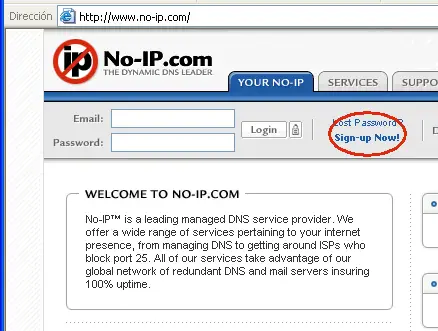
Activando el servicio de No IP
Una vez que tengamos la cuenta, ingresamos al sitio web e ingresamos con nuestro login y password. Una vez dentro del servicio, veremos en la parte derecha de la ventana un menú parecido a este (Ver figura 4).
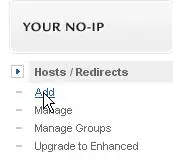
Seleccionamos la opción “add”, y se desplegará una nueva ventana emergente en donde veremos un formulario bastante simple de rellenar, en donde ingresamos los datos de nuestra conexión (Ver figura 5).
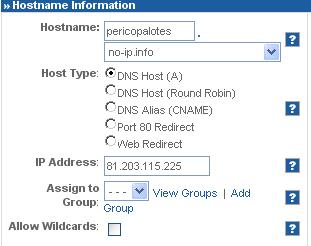
Como podemos observar, el primer campo muestra el nombre del servidor que vamos a utilizar, colocamos el nombre que deseemos, luego, en el segundo campo colocamos cualquiera de las opciones de dominio que nos presenta No IP. Para efectos del tutorial, seleccionamos sytes.net (Ver figura 6).
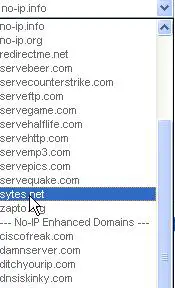
De esta manera, habremos creado una especie de servidor con un dominio que se aloja en los servers de No IP, así, tendremos la posibilidad de optar por una especie de IP fija, que en nuestro caso, será virtual, pero nos servirá para acceder a los servicios que deseamos tener en nuestra red. Con los datos dados al servidor, el nombre de nuestro equipo quedaría de la siguiente manera:
Nombre_del_equipo.dominio_elegido
Luego de seleccionar el nombre y el dominio, no tocamos nada más y hacemos clic en la opción “Create Host” que se encuentra en la parte de abajo del formulario, y habremos creado una cuenta de forma exitosa. De este modo, cualquier usuario de una red o que a través de Internet ingrese el nombre recién creado (nombre.dominio) llegará directamente a nuestro ordenador, sin importar si tenemos una IP variable, ya que a través de este nombre estaremos emulando una IP fija.
El crear una cuenta en No IP para saltarse las limitaciones de una IP variable es bastante sencillo, y el servicio y el programa son completamente gratuitos. El sitio de No IP está en idioma inglés. Para seguir las guías de instalación, si no dominamos el idioma, podemos utilizar el traductor online de Google.
